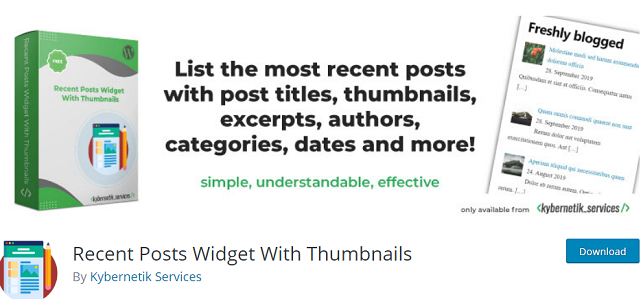Guide Widgets WordPress
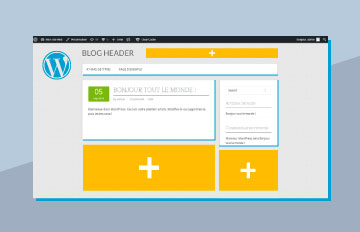
Grâce à ce guide, nous allons vous expliquer ce que sont les Widgets WordPress et comment les ajouter à votre site WordPress. Dans un second temps, une présentation de quelques plugins vous permettant d’améliorer les options par défaut des Widgets vous sera faite.
Le principal argument de WordPress est que ce dernier est largement personnalisable, même pour les débutants. Cependant, il est nécessaire de bien comprendre les fonctionnalités afin de tirer le meilleur parti de ce CMS. De ce fait, l’apprentissage du fonctionnement des barres latérales et des widgets est une excellente chose.
Les widgets WordPress sont des petits modules pratiques permettant d’ajouter des fonctionnalités spécifiques aux barres latérales et pieds de page de votre site. Grâces à ces derniers, il vous sera possible d’afficher des images, montrer vos publications récentes, proposer une barre de recherche et bien d’autres choses dans vos barres latérales.
Introduction aux Widgets et barres latérales WordPress
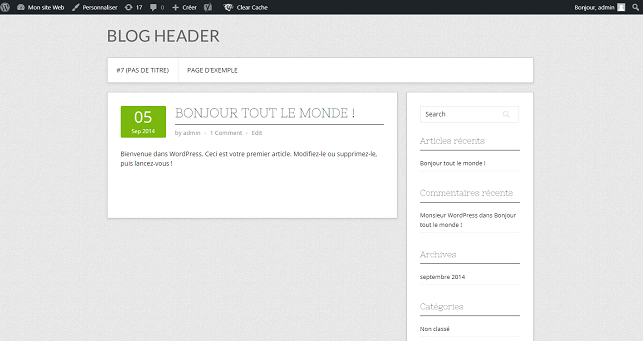
Bien qu’il existe plusieurs façons pour WordPress de vous aider à personnaliser l’apparence et les fonctionnalités de votre site Web, l’ajout de Widget reste la solution la plus simple et rapide.
Les Widgets sont des petits modules prédéfinis permettant d’ajouter de nouvelles fonctionnalités à votre site. Grâces à ces derniers, il vous est possible d’ajouter un menu personnalisé, une barre de recherche et bien d’autres choses. De plus, la méthode permettant l’ajout de Widget est simple et ne nécessite aucune connaissance technique.
Cependant, il est à noter que le nombre de zones de Widgets varient en fonction du thème installé sur votre site.
Comment ajouter des Widgets à votre site WordPress ?
Il est toujours plus facile de comprendre le fonctionnement d’un Widget en le voyant en action. Il existe deux manières d’ajouter un Widget à votre site. La première méthode consiste à vous rendre sur « Apparence/Personnaliser » ou « Apparence/Widgets« .
Nous allons utiliser la première méthode dans la mesure où cela nous permettra de visualiser les modifications apportées au site au fur et à mesure. Une fois sur l’écran de personnalisation de votre thème, cliquez sur « Widgets« .
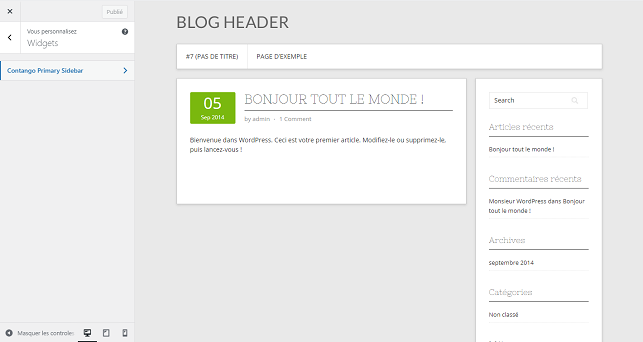
Sur cet écran, vous pourrez visualiser une liste des zones de Widgets de votre site. Comme dit précédemment, l’emplacement des Zones et le nombre de zone peut être différente selon le thème choisi. Cliquez sur la zone Widget que vous souhaitez personnaliser. Vous y trouverez certains Widgets. Par exemple, pour le thème utilisé dans notre exemple, nous visualisons les Widgets « Rechercher » ou encore « Articles récents« .
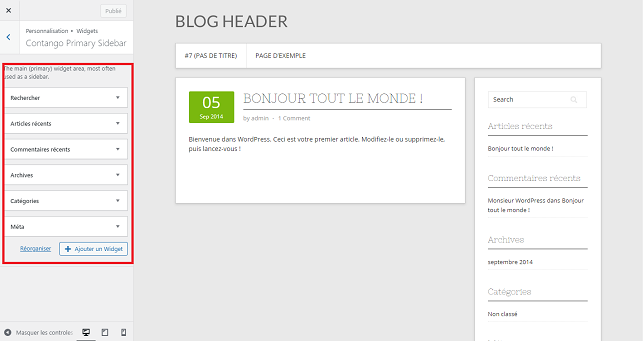
Sélectionnez le bouton « Ajouter un Widget » afin de visualiser la liste de toutes les options disponibles et qu’il vous sera possible de placer dans votre Zone de Widget. Supposons que vous souhaitez inclure une liste de catégories dans votre barre latérale. Cliquez sur le Widget « Catégories » pour cela.
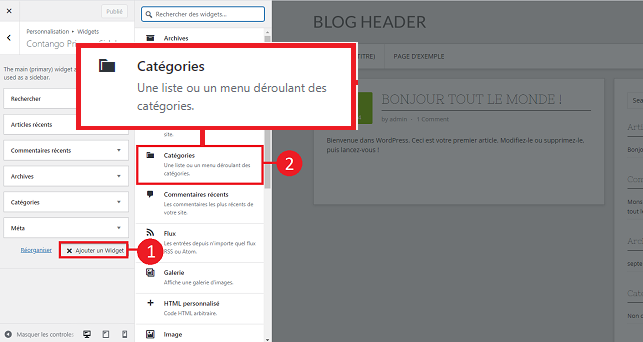
Si vous désirez personnaliser un Widget, cliquez sur la petite flèche se trouvant à droite de ce dernier. Chaque Widget dispose de ces propres options. De plus, si vous désirez supprimer un Widget, cliquez sur l’onglet « retirer » se trouvant en dessous de ce dernier.
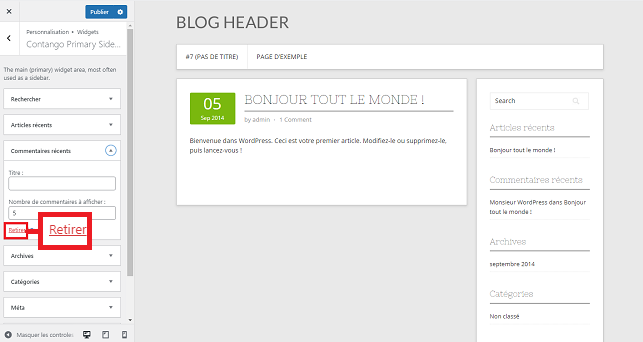
En dernier lieu, il vous est possible de réorganiser les Widgets par simple glissé-déposer.
Explorer les options de Widget par défaut de WordPress
Une fois la liste des options des Widgets parcouru, il est possible que vous vous demandiez à quoi ces derniers servent. Pour cela, nous allons aborder certains Widgets.
Widget Texte
Tout d’abord, le widget « Texte« . En l’ouvrant, vous verrez une version abrégée de l’éditeur WordPress habituel.
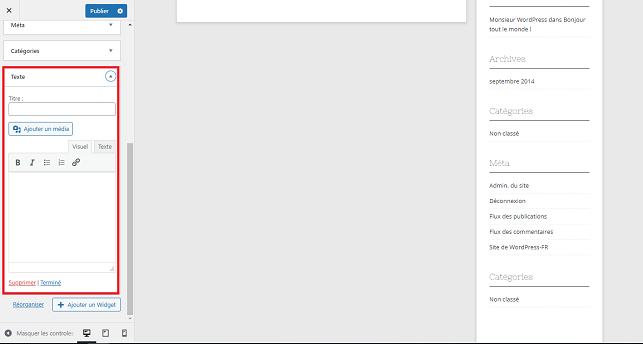
Grâce à ce Widget, il vous est possible d’ajouter du texte, des liens et divers types de médias à votre barre latérale ou pieds de page. De plus, vous avez la possibilité d’y inclure du code. De ce fait, ce petit Widget vous permet d’ajouter presque toutes les fonctionnalités à vos Zones de Widgets.
Widget Recherche
Le Widget Recherche est le plus simple d’utilisation.
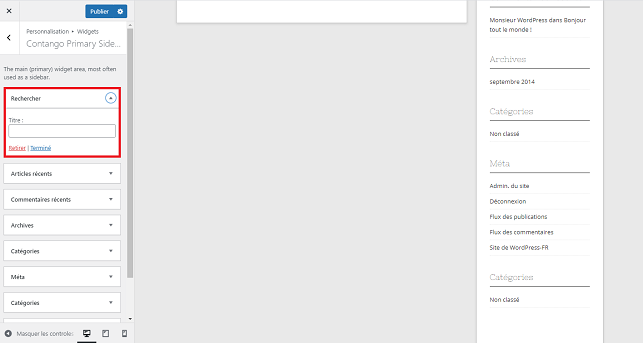
La plupart des utilisateurs s’attendent à avoir ce type de barre permettant d’effectuer une recherche rapide à l’intérieur de votre site.
Widget Article récents
Si vous disposez d’un blog ou d’un site d’actualité, le widget « Articles récents » est une inclusion intelligente.
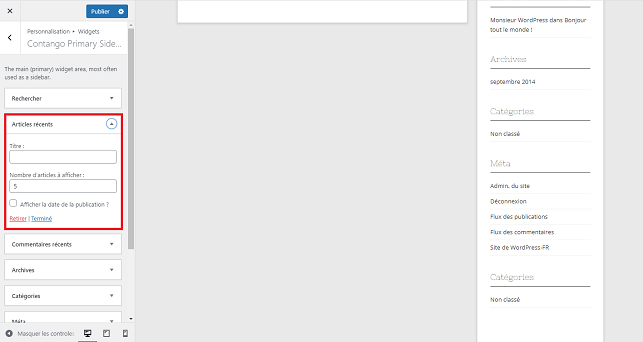
En effet, ce dernier permettra l’ajout d’une courte liste de vos publications récentes dans la zone de Widgets.
4 plugins permettant de booster vos Widgets WordPress
Bien que les Widgets fournis par WordPress soient puissants, il est possible que vous ayez besoin de plus d’options. De ce fait, ces quatre plugins vous offriront plus de flexibilités.
Recent Posts Widget With Thumbnails
Comme vu précédemment, WordPress dispose déjà d’un Widget pour les articles récents. Cependant ce dernier n’affichera que des liens vers vos derniers articles. Grâce au plugin Recents Posts Widget With Thumbnails, il vous sera en plus possible d’ajouter une image à ces dernières, ce qui permettra de rendre ce Widget plus attrayant.
Top Posts & Pages Widget
Le Widget Top Posts & Pages Widget vous permettra d’orienter vos visiteurs vers vos meilleurs contenus. En effet, il vous est possible d’afficher les publications les plus appréciées, soit le contenu ayant reçu le plus de trafic.
SiteOrigin Widgets Bundle
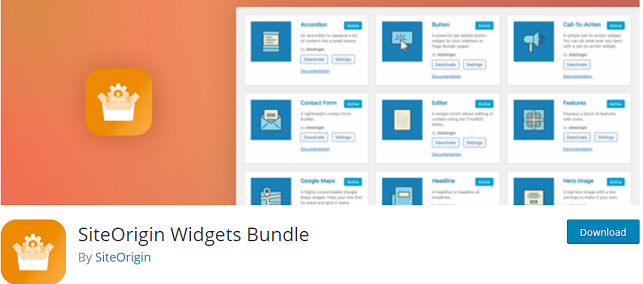
Grâce à SiteOrigin Widgets Bundle, il vous est possible d’ajouter des dizaines de nouveaux Widgets à votre site. En effet, ce plugin vous permettra d’ajouter des boutons, des cartes, des carrousels de publication, des liens vers vos réseaux sociaux et bien d’autres choses.
Custom Sidebars
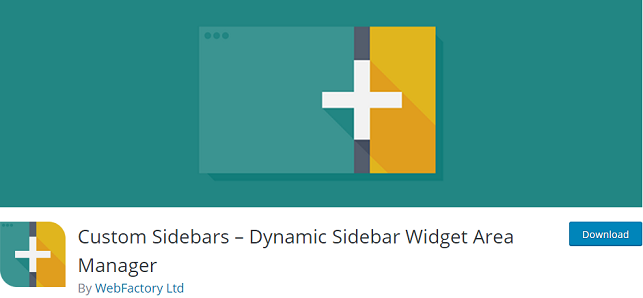
Si vous désirez que différentes fonctionnalités et informations s’affichent sur différentes parties de votre site, Custom Sidebars est ce qu’il vous faut. En effet, ce dernier permet de modifier les Widgets apparaissant sur vos pages grâce à de nombreuses options de personnalisation.
Conclusion
Lors de la conception de votre site et de son hébergement Web, il est important de ne pas oublier la mise en page de votre barre latérale. En effet, l’optimisation de cette Zone est essentielle et permet de créer des pages plus conviviales. Grâces au Widgets WordPress, la personnalisation de cette zone est simple et rapide.